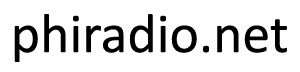Cara Mengatasi Whatsapp Web Tak Bisa Diakses. Caranya sangatlah mudah anda hanya perlu mengetikan whatsapp web di komputer atau lapotop anda. Nantinya ada barcode yang muncul.
Setelah itu ada opsi perangkat tertaut lalu klik lah opsi tersebut. Setelah itu tinggal scan barcode yang ada di layar laptop atau komputer.
Cara Mengatasi Whatsapp Web Tak Bisa Diakses
Mungkin kebanyakan pengguna aplikasi berbalas pesan, Whatsapp atau biasa disingkat WA sudah mengetahui adanya Whatsapp web. Yakni whatsapp yang bisa digunakan di laptop atau komputer.
Setelah itu anda buka whaysapp yang ada di smartphone anda, lalu klik titik tiga yang berada di pojok kanan atas HP anda.
Tetapi terkadang adanya maslaah whatsapp web tidak bisa diakses, apa penyebabanya? Ada beberapa penyebab yang mekakibatkan tidak bisa dibuka karena beberapa masalah.
Adapun kemungkinan masalahnya adalah:
- Masalah koneksi internet smartphone
Meskipun bisa dibuka di laptop, WhatsApp versi dekstop atau web harus tetap terhubung ke smartphone untuk mensinkronisasikan pesan yang Anda terima.
Jika smartphone Anda tidak terhubung dengan WhatsApp, maka WhatsApp Web tidak bisa digunakan.
- Masalah koneksi internet komputer
Selain koneksi internet smartphone yang terganggu, bisa juga karena koneksi internet di komputer atau laptop yang terganggu,
- Masalah akses pada jaringan komputer
Penyebab lain dari WhatsApp versi dekstop yang tidak bisa dibuka adalah akses ke WhatsApp Web yang terhalang.
Jika WhatsApp versi dekstop memberitahu Anda berada di jaringan yang menghalangi WhatsApp Web, kamu bisa tanyakan pada admin jaringan tersebut untuk memberikan akses traffic ke web.whatsapp.com.
- Masalah Teksnis
Masalah teknis yang dimaksud adalah kemungkinan rusaknya atau errornya aplikasi, perangkat anda dan lain-lain.
Cara Mengatasi Whatsapp Web Tak Bisa Diakses
Setelah mengetahui kemungkinan penyebab Whatsapp web tak bisa di akses, maka cara mengatasinya adalah:
- Cek keadaan kamera ponsel
Jika Anda memilih menggunakan WhatsApp, hal paling penting yang juga harus diperhatikan adalah kondisi kamera.
Kenapa ini penting? Alasannya jika Anda ingin login WhatsApp Web harus menggunakan kamera untuk scan barcode/ QR Code yang ditampilkan oleh WhatsApp Web.
Hal ini memang berbeda dengan Telegram tidak menggunakan scan barcode, cukup menggunakan verifikasi nomor telepon.
Untuk itu cek kondisi kamera Anda, normal atau tidak. Pastikan kondisi kamera tidak buram ketika digunakan. Cek kondisi kaca dan lensa kamera, apakah baik-baik saja atau bermasalah.
- Cek koneksi internet Anda
Selain kamera, perhatikan juga koneksi internet pada ponsel Android Anda. Pastikan jaringan internet benar-benar stabil.
Coba tes koneksi internet dengan membuka aplikasi lain seperti YouTube, Facebook, dan sejenisnya. Jika tidak stabil, login WhatsApp versi dekstop juga akan bermasalah, sering terputus bahkan gagal tidak bisa login. Provider internet yang Anda gunakan juga penting untuk diperhatikan.
Jika terjadi gangguan maka tentunya Anda tidak maksimal dalam mengakses internet, termasuk membuka WhatsApp versi dekstop .
- Pastikan koneksi internet laptop Berjalan
Perhatikan juga koneksi internet pada laptop/ komputer yang Anda gunakan.
Jaringan seperti apa yang Anda gunakan untuk akses internet, apakah pada Cafe, kantor, kampus, atau yang lainnya.
Pastikan koneksi internet benar-benar stabil. Jika akses situs ke WhatsApp versi dekstop loading terus-menerus, tanyakan ke pemilik layanan apakah WhatsApp Web dilakukan pemblokiran atau tidak.
Jika Anda menggunakan WiFi sendiri, coba reboot ulang router Anda. Stabilitas jaringan internet sangat penting untuk Anda perhatikan, baik pada ponsel Android maupun pada Laptop/ komputer.
- Coba muat ulang halaman
Jika terjadi kegagalan saat login dengan barcode, coba muat ulang halaman WhatsApp Web. Gunakan tombol Reload atau CTRL + R untuk muat ulang halaman.
- Pastikan browser Anda mendukung Fitur Ini
Selanjutnya, cek browser yang Anda gunakan. Pastikan untuk menggunakan browser versi paling baru. Jika Anda menggunakan Microsoft Edge, lihat melalui halaman About.
Jika tersedia versi terbaru, lakukan update untuk mendapatkan fitur dan perbaikan.
Cara Mengatasi Whatsapp Web Tak Bisa Diakses
- Buka Microsoft Edge, klik ikon tiga titik yang ada di pojok kanan atas.
- Pilih Settings » About Microsoft Edge.
- Tunggu beberapa saat untuk melihat versi paling baru.
- Jika tersedia, update dan restart browser.
- Selesai.
- Update WhatsApp ke versi terbaru
Selain browser, update versi WhatsApp yang Anda gunakan. Biasanya versi WhatsApp yang paling baru lebih stabil dan dilakukan perbaikan.
Anda bisa buka Google Play Store atau AppStore untuk melakukan update WhatsApp.
- Buka Google Play Store, temukan dan pilih aplikasi WhatsApp.
- Klik Update dan tunggu sampai proses update selesai.
- Selesai.
Itulah beberapa masalah Whatsapp web yang tak bisa diakses dan cara mengatasinya. Semoga bermanfaat.
Cara Mengatasi Whatsapp Web Tak Bisa Diakses
Sumber : https://jabarekspres.com